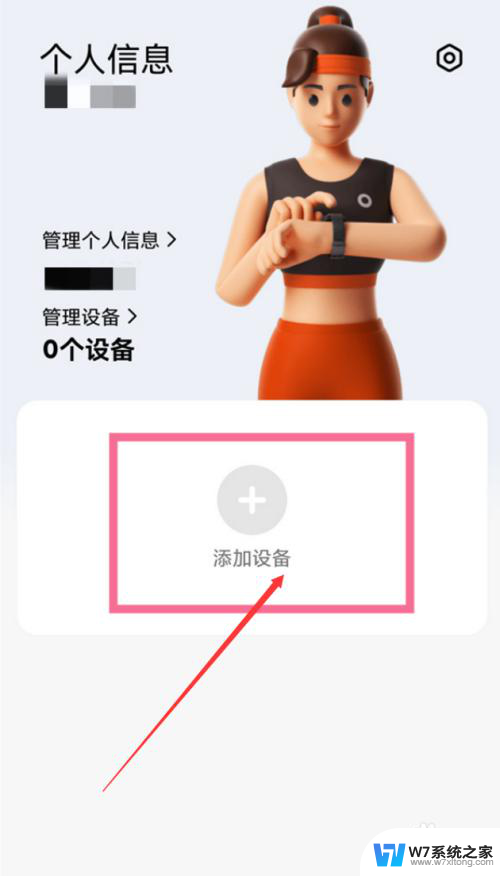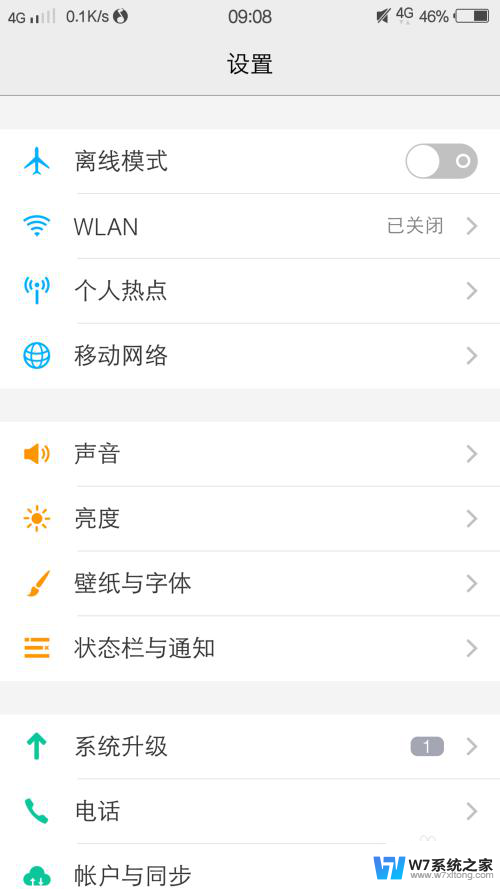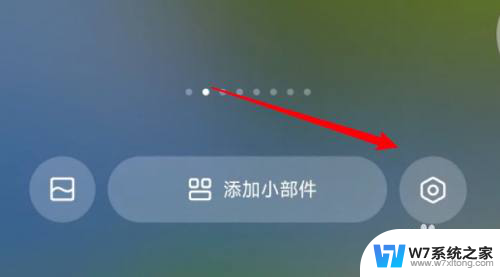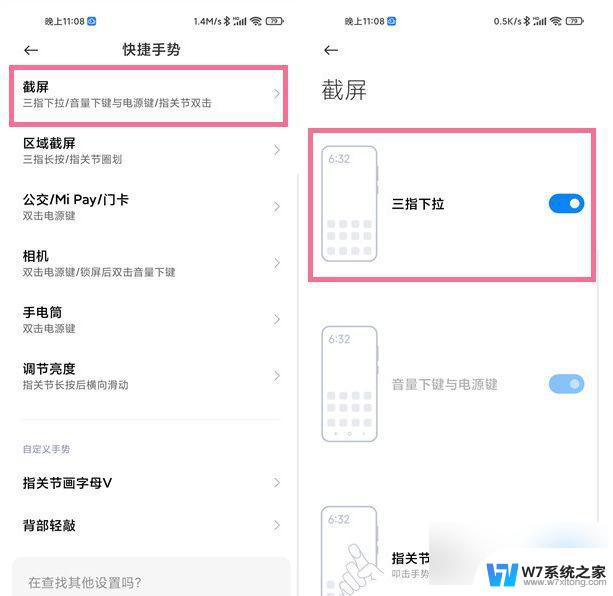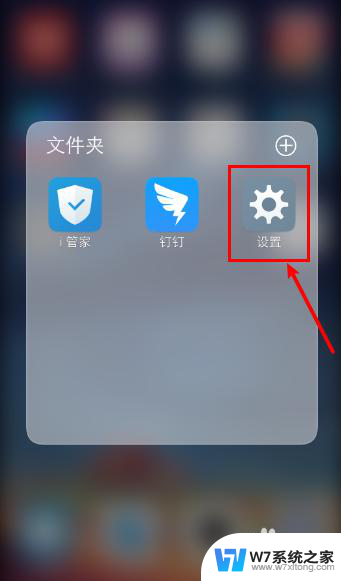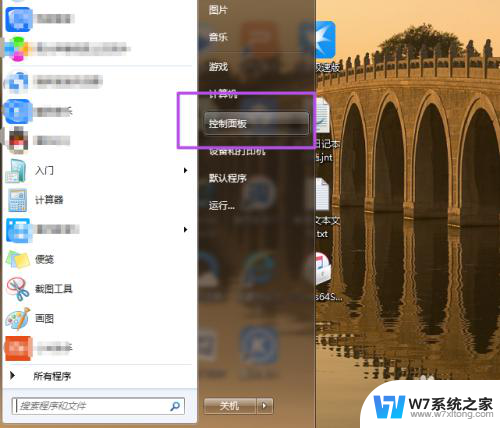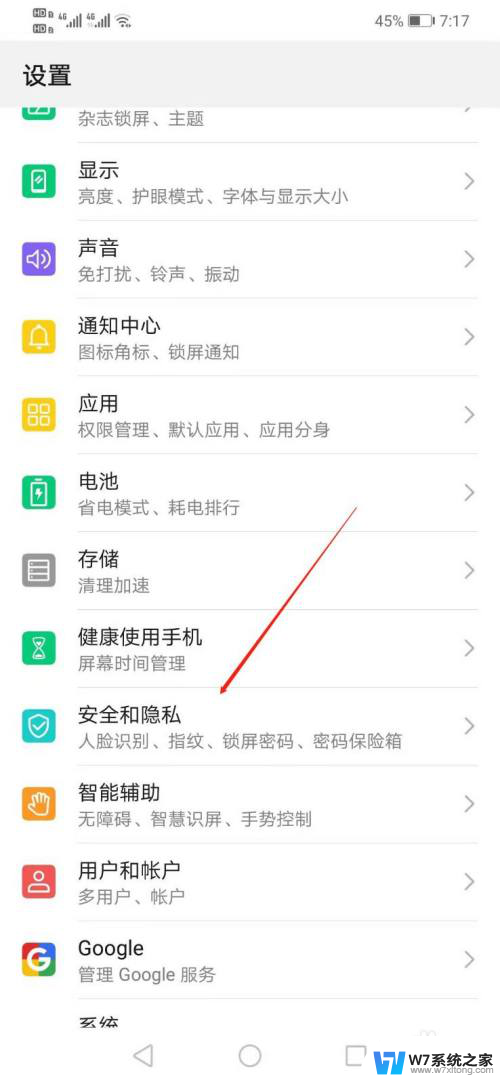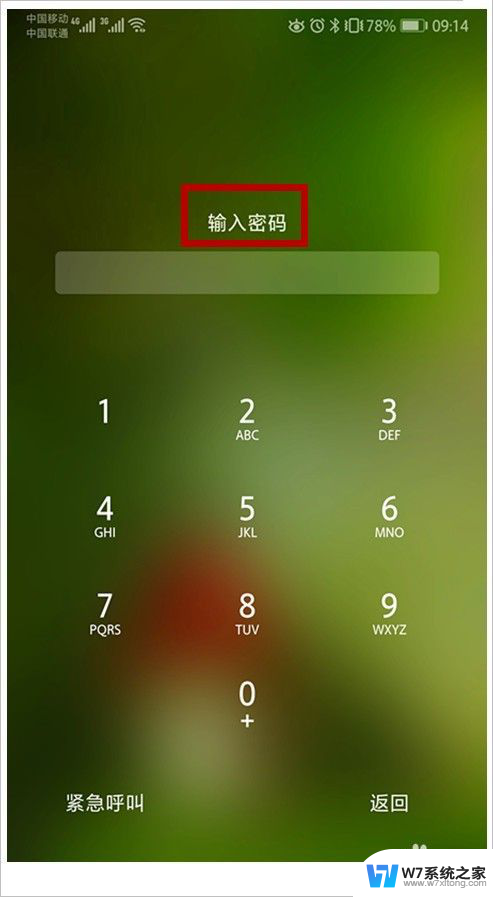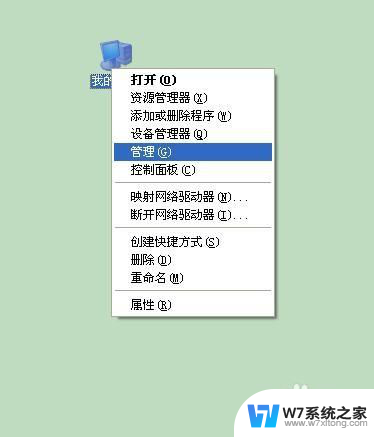小米手环怎么解锁屏幕 小米手环如何设置屏幕解锁密码
更新时间:2024-02-24 11:03:16作者:jiang
小米手环是一款功能强大的智能手环,它不仅可以追踪我们的运动数据和健康状况,还可以接收来电和消息提醒,有时候我们可能会担心隐私安全问题,特别是手环屏幕的解锁。小米手环如何解锁屏幕呢?是否可以设置屏幕解锁密码来提高安全性?接下来我们将详细探讨这个问题。
具体步骤:
1.下载安装小米运动,绑定小米手环。在APP右下角找到“我的”。
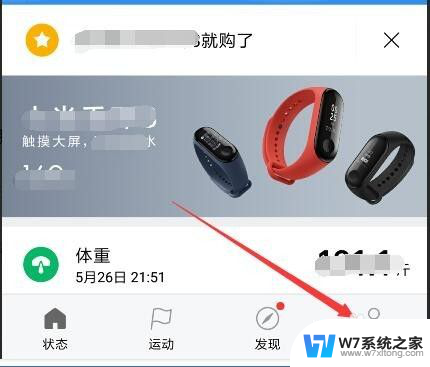
2.点击“我的”,进入“我的设备”,找到小米手环(展开键〉)。
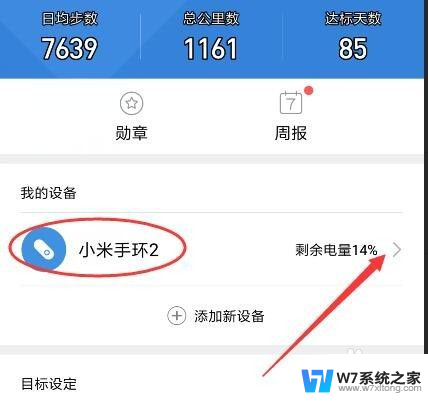
3.点击最右边的展开键“〉”,在下拉菜单中找到“手环解锁”。此时显示“未开启”。
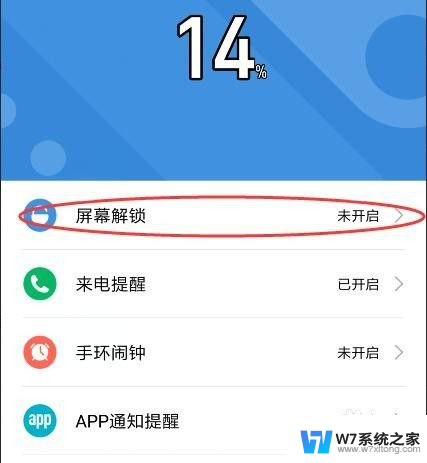
4.点击“未开启”后面的展开键“〉”,进入屏幕解锁设置。
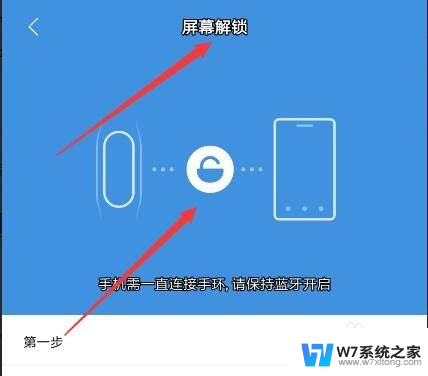
5.设置解锁密码后,进入“设置手环解锁”进行屏幕解锁设置。
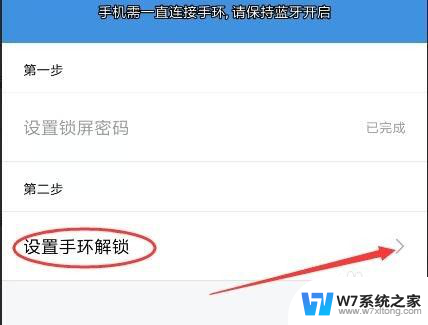
6.点击“设置手环解锁”,输入解锁密码,在手环上点击确认后完成设置。
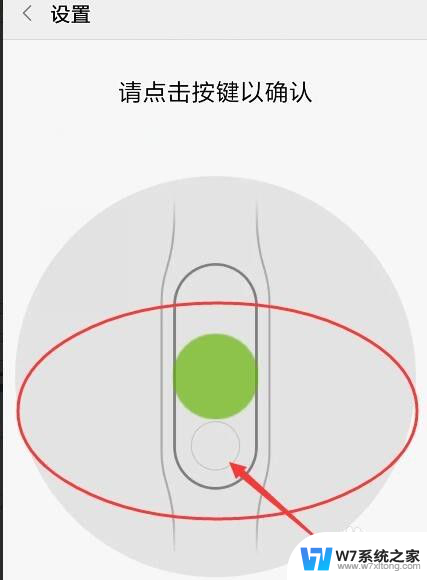
7.设置完成后,选择屏幕解锁距离,建议选择适中。距离太近的话,手机放在包里容易屏幕解锁误操作。
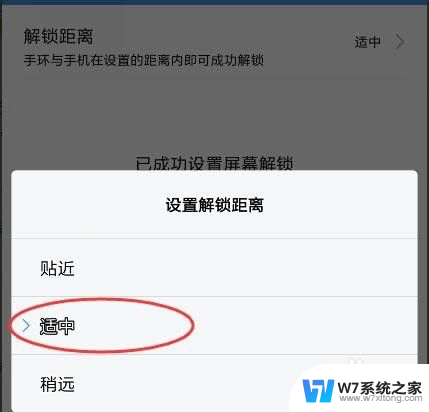
以上就是小米手环如何解锁屏幕的全部内容,碰到同样情况的朋友们赶紧参考小编的方法来处理吧,希望能够对大家有所帮助。